福昕PDF编辑器(Foxit PDF Editor)是由福昕软件科技有限公司开发的一款PDF阅读编辑软件。福昕PDF编辑器功能强大,做到了很多PDF阅读器不能做到的真正对于PDF文件进行细致的编辑。除此之外,福昕PDF编辑器还可以进行PDF文件的互联,真正意义上改变了文档编辑和管理的方式。喜欢福昕PDF编辑器(Foxit PDF Editor)的朋友快来华军软件园下载体验吧!
-
1.2 官方最新版查看
-
1.1.0.4 官方版查看
-
2020.728查看
-
5.3.0 最新版查看
-
4.0.3 最新版查看
Foxit PDF Editor功能介绍
强大的XFA表单填写功能
XFA可以根据数据的大小,不断调整自身以适应不断更新的表单数据,而无需用户重设。
直接的段落编辑
真正实现了可以对PDF文件进行文字段落编辑,再也不要为段落排版混乱而头疼了,编辑时散乱的文档段落可自动重排,便捷实用。
页面管理助您高效工作
福昕PDF编辑器无需再去单独地新建PDF文档页面,也可直接从现有的页面进行创建高效的页面管理使得您的工作效率大幅提升!
一站式PDF转换功能
无需再去下载任何转换器软件,有些可能还面临收费的烦恼。福昕PDF编辑器为你提供多种文档格式任意转换!

Foxit PDF Editor软件特色
1.软件小巧便捷
硬盘版本只有5M多,而该款软件还推出了绿色版本,无需安装,仅0.5M,为您的电脑节省空间
2.免费使用,永不收费
这款软件是一款纯免费的绿色软件,内置所有的功能均可使用,没有任何收费层层嵌套的现象
3.界面简洁,操作简单
软件界面简洁易操作,什么功能在哪一目了然。易于上手。
4.功能强大,正品无忧
软件不仅功能强大,而且完全无须担心存在病毒的问题,因为都是公司推出的原版正品软件
Foxit PDF Editor安装步骤
1、在本站下载Foxit PDF Editor后,在电脑本地得到一个压缩包,使用360压缩软件解压后,进入软件安装导向,点击【下一步】继续安装。
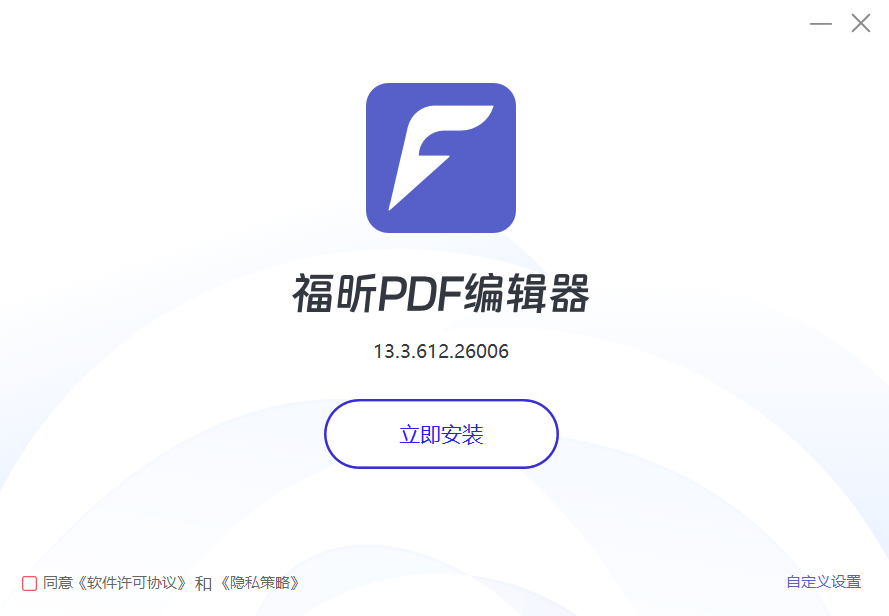
2、进入Foxit PDF Editor安装信息界面,您可以先阅读关于软件的信息,阅读完成后点击【下一步】。
3、选择Foxit PDF Editor安装位置,您可以点击【下一步】,软件会自动安装,或者您可以点击【浏览】,在打开安装位置界面,您可以自行选择Foxit PDF Editor安装位置。
4、选择Foxit PDF Editor附加任务,您可以勾选“创建桌面快捷方式”,然后点击【下一步】。
5、准备安装Foxit PDF Editor,您可以先检查一下软件安装位置是否正确,如果正确点击【安装】,如果有误,点击【上
6、Foxit PDF Editor正在安装中,您需要耐心等待。
7、Foxit PDF Editor安装完成,点击【完成】就可打开软件。
安装小结:首先在本站下载好福昕PDF编辑器的软件安装包,解压后打开exe文件,进入安装向导。根据提示按步骤进行安装,安装时可选择默认安装位置安装,也可以自定义安装位置。勾选好相应的快捷方式后,进入安装程序,稍作等待后即可安装完成,畅享这款软件。
Foxit PDF Editor使用方法
界面简洁,操作简单,使用起来并不算难,这里给大家简单列出使用方法:
1、首先打开Foxit PDF Editor软件,打开后,进入软件主界面。
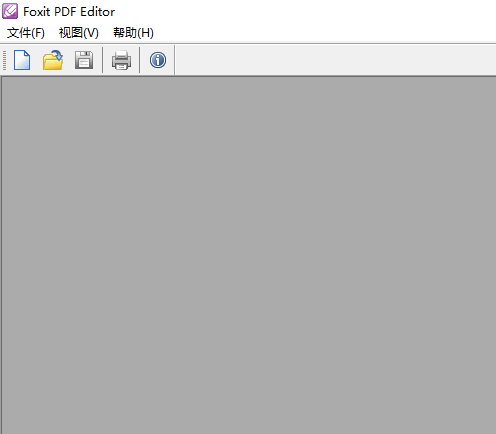
2、Foxit PDF文件里添加文本。如果您想在新建的PDF文件中添加文本,您需要点击菜单栏中的【对象】在弹出的下拉中选择【添加文本】。
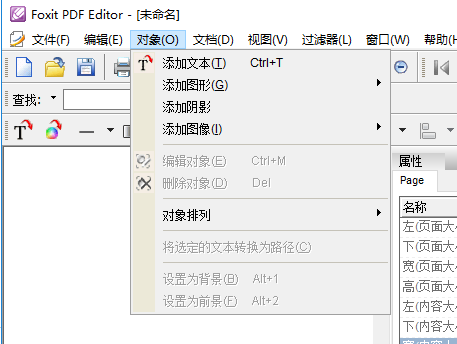
3、打开添加新的文本对象窗口,输入您要添加的文本文本信息,输入完成后点击【确定】就可以添加文本信息了。在这个窗口中您可以修改字体的大小,颜色等,您可以自行选择修改。
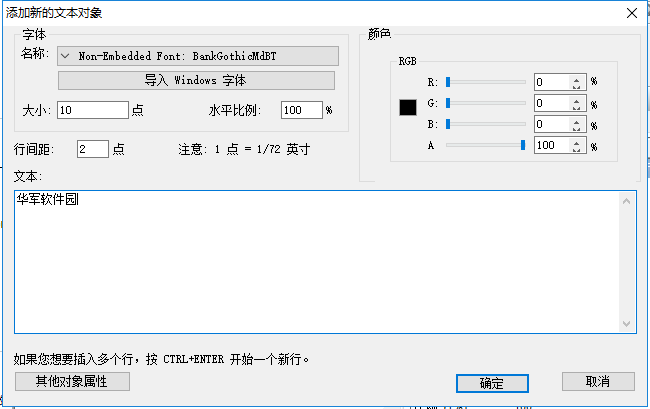
4、删除Foxit PDF中的文本信息。如果您想删除您输入有误的文本信息,您可以选择您要删除的对象,找到后,点击鼠标右键,在弹出的选择中点击【删除对象】就可删除了。
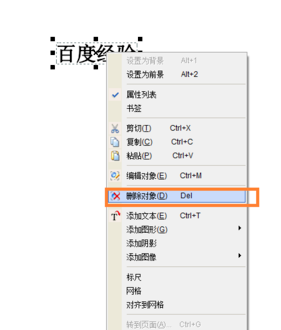
5、移动Foxit PDF文件里的内容。如果您想移动Foxit PDF,您可以选中您要移动的文本内容,出现选择框时,点击鼠标左键,移动就可以。
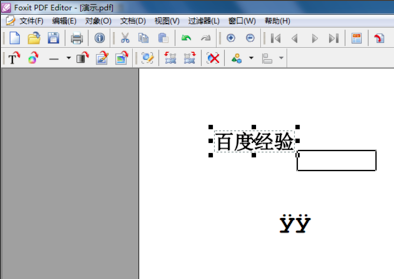
6、在Foxit PDF文件里新插入一页。如果您想在福昕PDF文件中添加新的一页,您可以点击【文档】,在弹出的选项中点击【插入页面】。
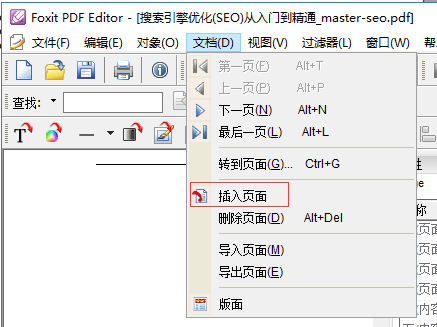
7、打开新建页面属性,在插入页面选项中,选择您要在当前页之前还是之后插入新的页面,然后点击【确定】就可插入新的页面了。
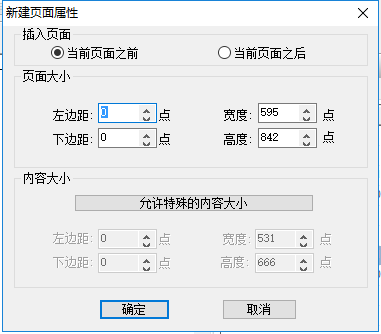
Foxit PDF Editor常见问答:
1.福昕pdf编辑器如何去水印?
我们在下载使用PDF文件时经常会碰见有很多文件存在着水印,想去又去不掉,十分影响操作和使用,但使用了这款软件后,让去水印不再是难事!
1、打开【福昕PDF编辑器】,点击左上角的【文件】,通过【打开】将需要去除水印的文件导入进来。
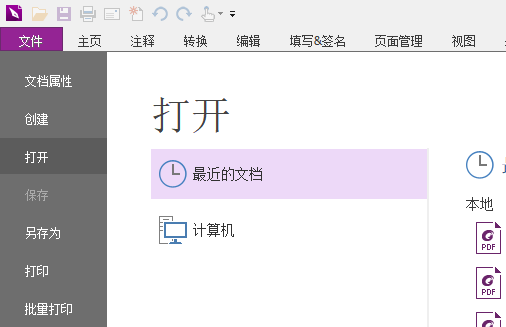
2、上页面上方功能导航区域点击【页面管理】,在下方找到【水印】功能,单击出现下拉栏,点击【全部移除】。
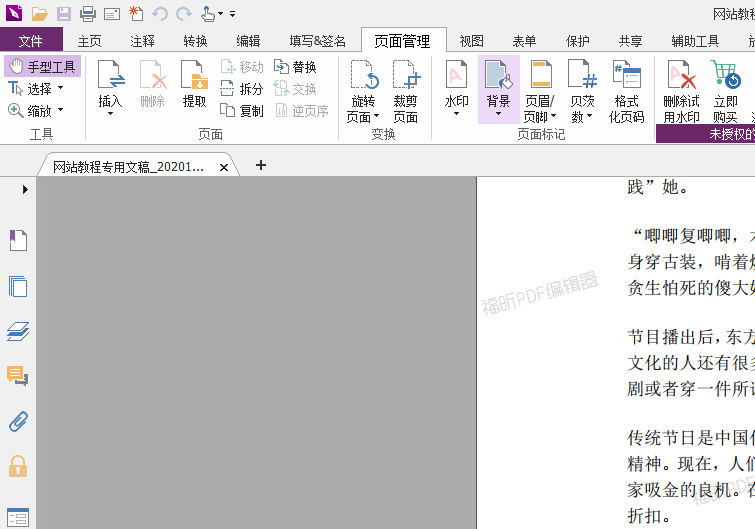
3、查看移除水印后的效果,点击【文件】下的【保存】或【另存为】,将去除水印的文件保存在指定文件夹中。

以上就是给PDF文件去除水印的方法啦,是不是很简单呢?有需要给PDF文件去除水印的童鞋赶紧来华军软件园下载【福昕PDF编辑器】试一试吧。
2.如何使用福昕PDF编辑器拆分PDF文档?
1、首先在本站下载福昕PDF编辑器,安装完成后打开,点击页面上的【快速打开】将PDF文档导入进来。

2、点击页面顶部功能区域,将页面切换至【页面管理】,找到下方的【拆分】,点击出现设置弹窗。
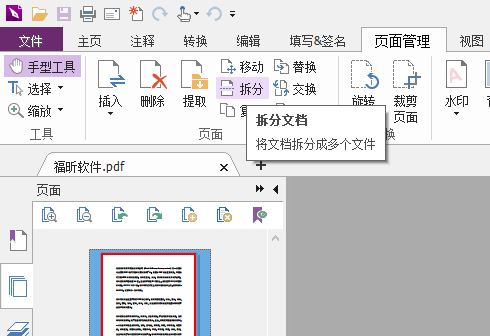
3、在弹窗页对文档拆分页进行设置,完成后点击【确定】,稍等片刻即可完成拆分,返回桌面即可查看。
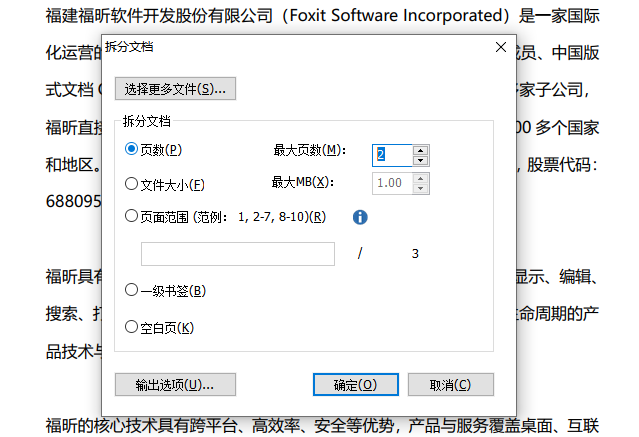
3.福昕pdf编辑器如何进行页码编辑?
1、首先打开需要添加页码的文档,添加页码是通过添加页眉页脚的功能来实现的,所以打开PDF文档后,点击顶部导航里的“页面管理”标签页,然后选择“页眉页脚”里的“添加”功能,开始添加页眉页脚。
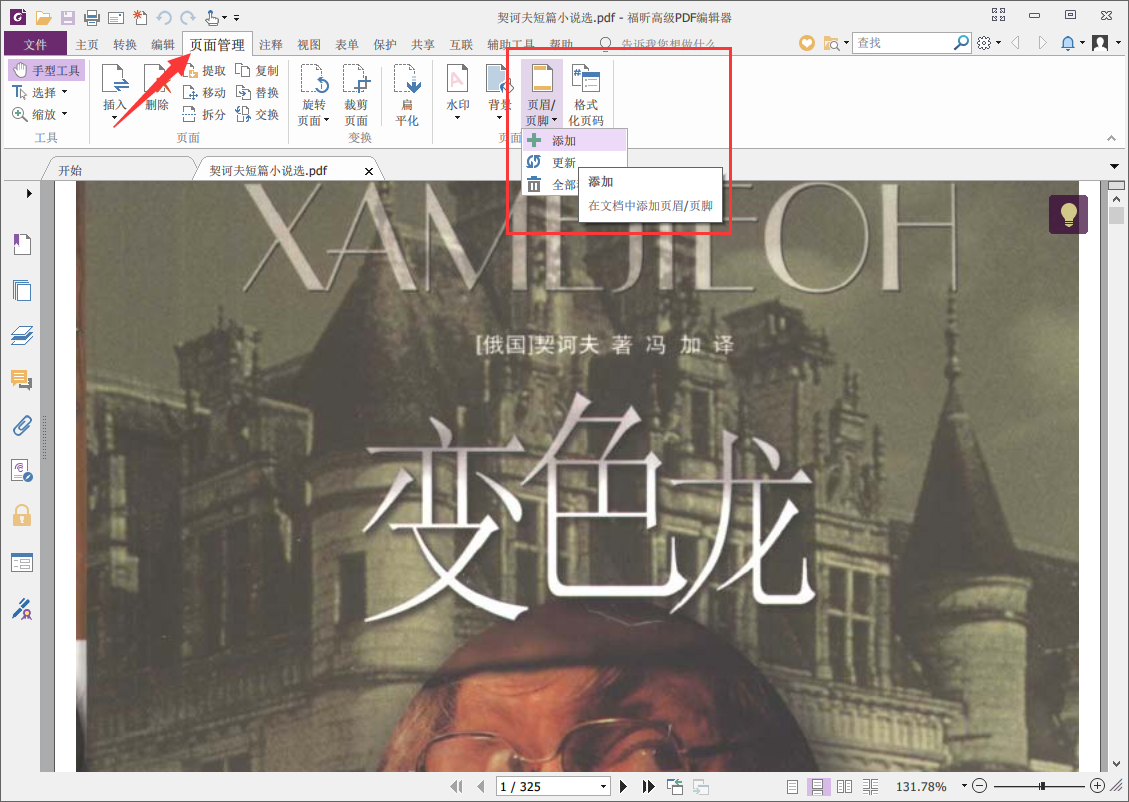
2、打开页面页脚界面之后,点击“页码和日期格式”选项。
3、在“页码和日期格式”弹窗里选择好页码格式和起始页码,然后点击确定。
4、设置页码字体以及大小等格式,具体效果可以查看下方的“页面预览”,预览效果不错的话,点击确定即可。
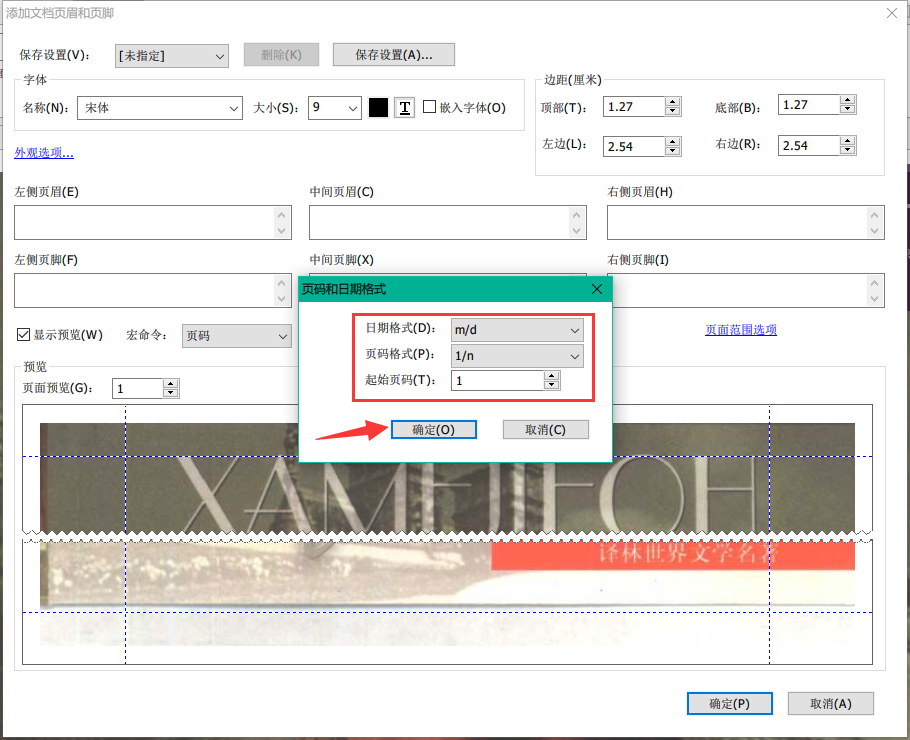
4、福昕pdf编辑器怎么改成中文版?
1、在电脑上打开福昕阅读器,可以发现目前的语言为英语。然后点击软件界面上方菜单选项“File(文件)”。
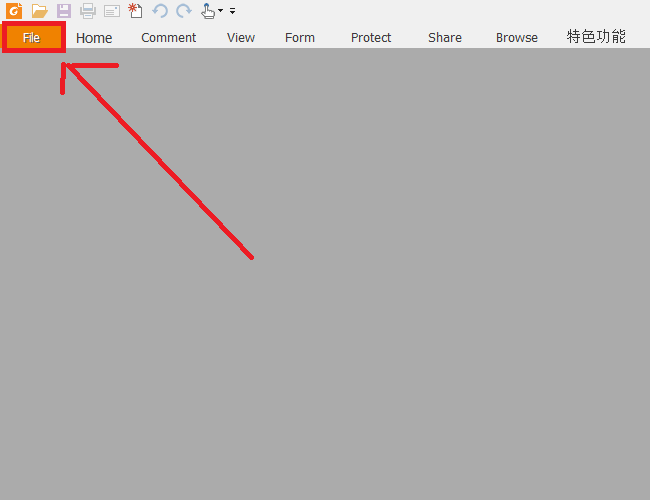
2、然后在出现的下拉菜单中找到“Preferences(偏好设置)”选项,进行点击。
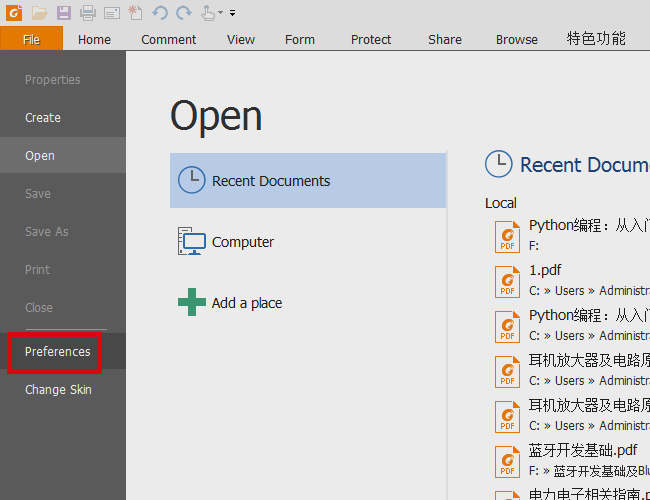
3、然后在出现的窗口中找到“Languages(语言)”选项,进行点击。

4、然后在出现的页面中选中“简体中文”选项,点击“ok(确定)”按钮。
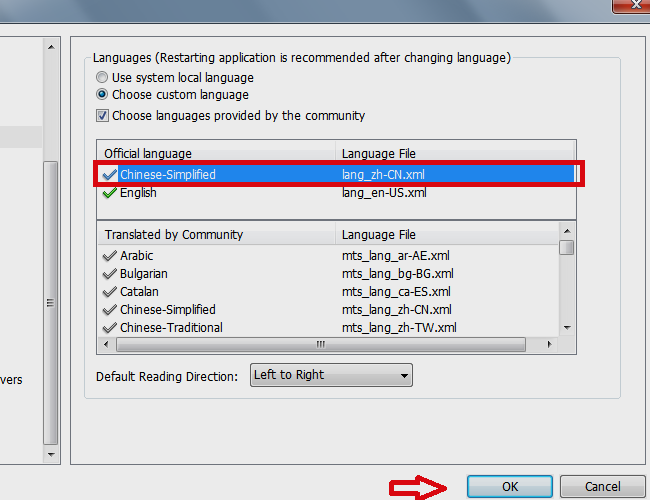
5、最后重启福昕阅读器。完成以上设置后,即可在福昕阅读器中把语言改成中文。
Foxit PDF Editor同类软件推荐:
福昕pdf编辑器个人版:是一款便捷实用、功能丰富的文档编辑工具,它拥有启动速度快、浏览迅速、内存占用小等多个优点,不仅可以浏览各种pdf文件,还能编辑pdf文档的页面内容,进行插入、修改、移除、旋转、复制等操作,使用起来非常的方便。
下载地址:https://www.onlinedown.net/soft/958033.htm
迅捷PDF编辑器:是一款专业的PDF编辑工具,软件本身集成了大量PDF文本编辑功能,可对PDF文件内容进行添加、修改、绘图标注等操作,彻底解决了PDF文档无法编辑的难题,完美实现PDF文件的编辑与阅读处理。
下载地址:https://www.onlinedown.net/soft/612060.htm
Foxit PDF Editor更新日志
1、界面UI全新升级
2、新增批量工具
3、新增会计计算器
华军小编推荐:
Foxit PDF Editor(福昕PDF编辑器)是一款软件功能强大,操作简便的PDF编辑工具,您可以在PDF文件中您可以修改、删除文本信息,而每一个对象都由其属性来定义其显示的方式。另外本站还有金舟PDF转换器、云动PDF阅读器、PDF猫分割合并软件、PDF转换王等软件,欢迎来华军软件园下载!

















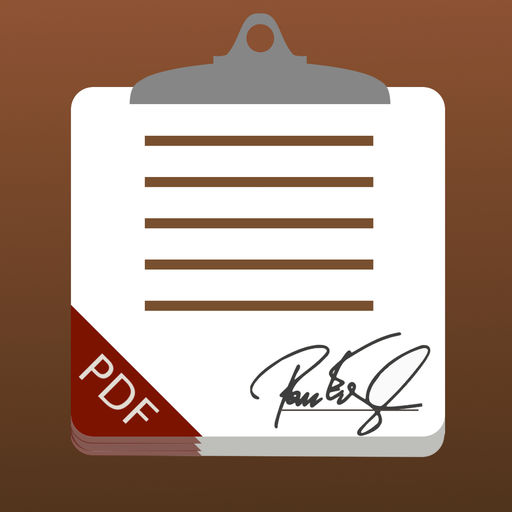
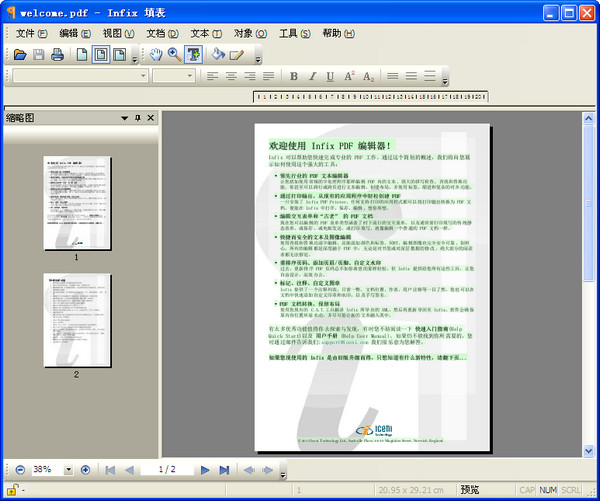



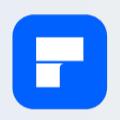
















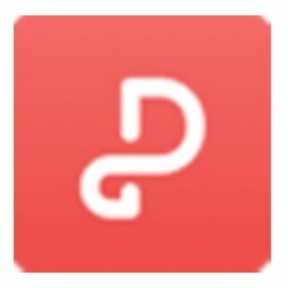
































有用
有用
有用